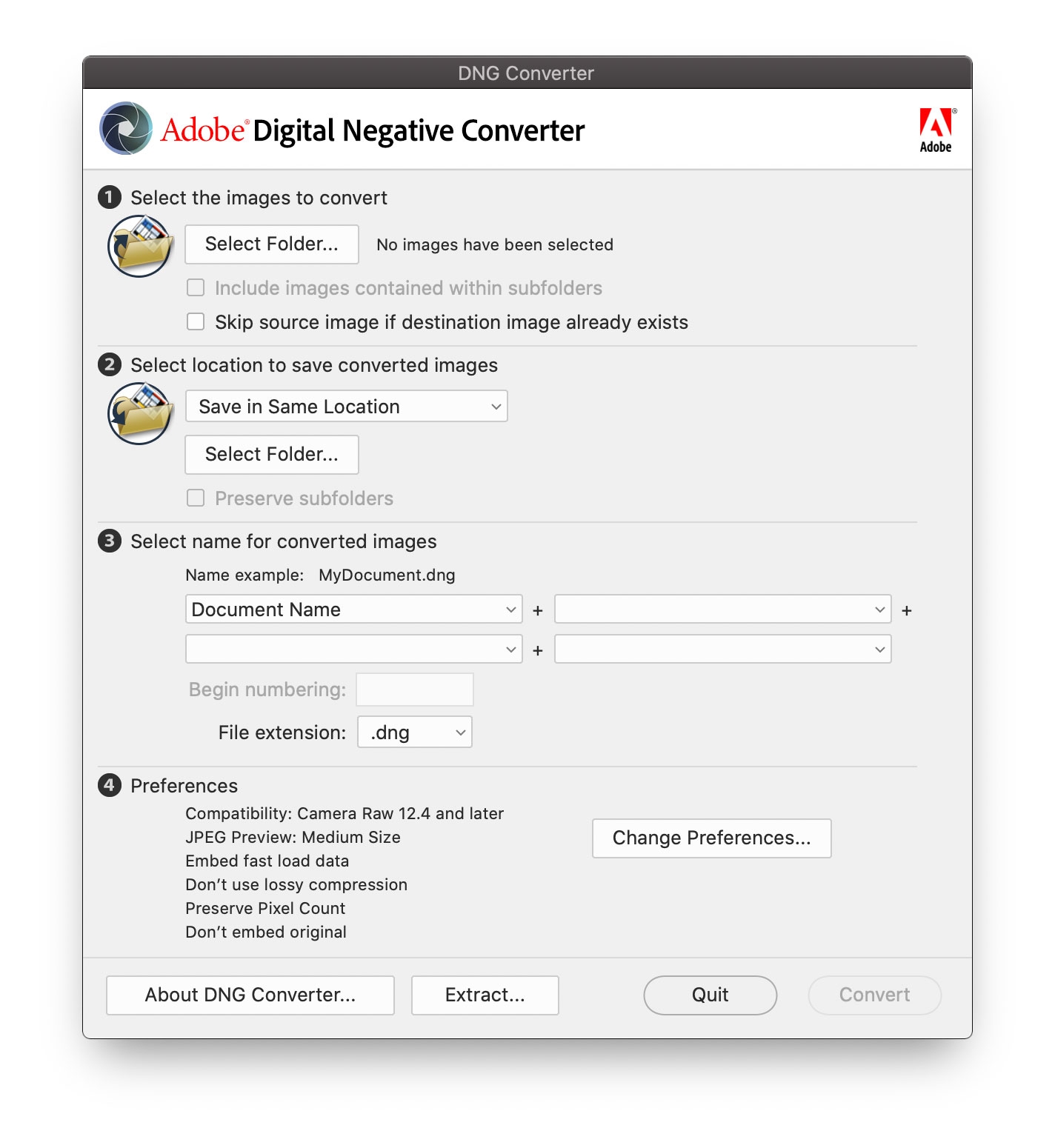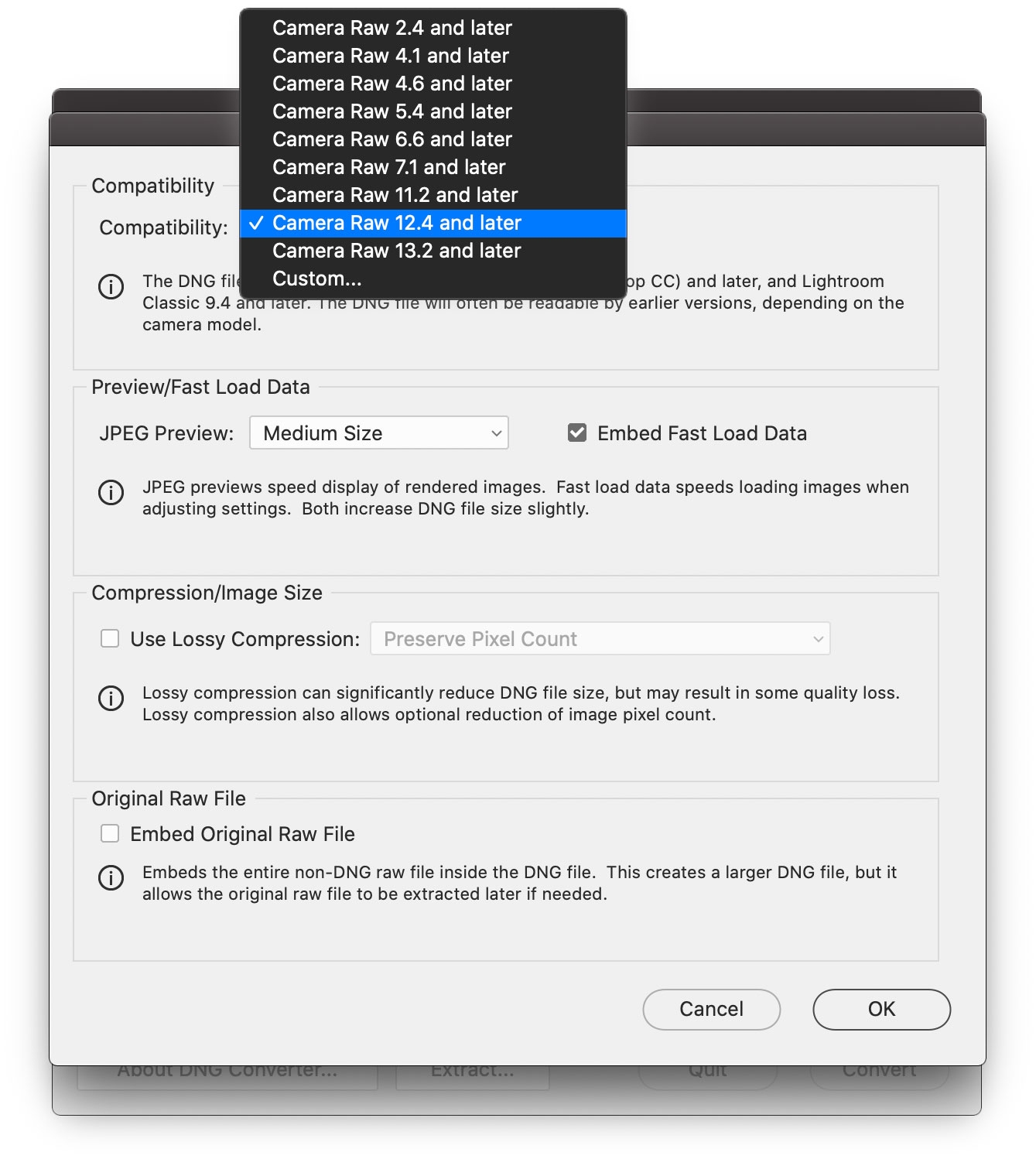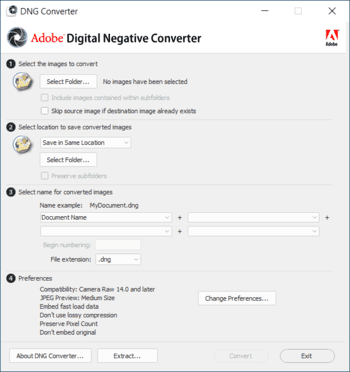Adobe DNG Converter позволяет быстро и удобно преобразовывать файлы RAW с фотоаппаратов в более универсальный формат DNG. Еще одним преимуществом DNG Converter является обратная совместимость.
Обзор рабочего процесса
Концептуальная информация о файлах в формате RAW и о формате DNG, а также о том, почему следует преобразовывать файлы в формат DNG, приводится в приложении.
Adobe обеспечивает обратную совместимость для новейших камер с целью использования файлов в более ранних версиях Photoshop, Lightroom, Bridge, After Effects и Photoshop Elements через DNG Converter.
Загрузка DNG Converter
| macOS | Windows | ||
| Загрузить последнюю версию DNG Converter для macOS | Загрузить последнюю версию DNG Converter для Windows | ||
| Процессор | Процессор Multicore Intel® с поддержкой 64-разрядных ОС или процессор M1 Apple Silicon | Процессор | Процессор Intel®, AMD или ARM с тактовой частотой не менее 2 ГГц, с поддержкой 64-разрядных ОС |
| Операционная система | macOS Catalina (версия 10.15) или более поздние | Операционная система | Windows 10 (64-разрядная) версии 1909 или более поздней; версии LTSC не поддерживаются |
Установка
- Откройте загруженный файл и дважды щелкните исполняемый файл DNG Converter.
- Следуйте инструкциям на экране.
Теперь приложение DNG Converter доступно в каталоге Programs (Windows) или «Программы» (macOS). Служебная программа установки также устанавливает набор цветовых профилей, необходимых для правильной работы DNG Converter. Эти профили копируются в общую папку ресурсов.
Преобразование изображений
- Запустите DNG Converter, дважды щелкнув значок приложения. Или перетащите отдельные изображения или сразу целую папку прямо на значок Adobe DNG Converter. Это действие автоматически запускает конвертер.
- Выберите папку с изображениями, которую требуется преобразовать в формат DNG.
- Выберите место для сохранения преобразованных файлов DNG.
- Выберите схему именования для новых файлов DNG.
Имя документа: используется существующее имя файла с добавлением расширения DNG.
Добавьте к имени порядковые номера или буквы: расширенные схемы; пример имени отображается в поле Пример имени. - Укажите следующие дополнительные настройки для имен файлов DNG:
Начало нумерации: введите начальный порядковый номер, если это должна быть не единица.
Расширение файла: расширение файла автоматически меняется на DNG. По желанию можно выбрать для расширения буквы верхнего или нижнего регистра. - При необходимости измените установки совместимости.
- Нажмите кнопку «Преобразовать». Появится диалоговое окно, в котором отображается состояние процесса преобразования.
Настройка установок совместимости
Чтобы изменить установки совместимости, выполните следующие действия.
- В разделе «Установки» диалогового окна DNG Converter щелкните «Изменить установки».
- Выберите один из следующих вариантов:
Camera Raw 2.4 и более поздних версий: файл DNG можно будет прочитать в приложении Camera Raw 2.4 (Photoshop CS) или более поздней версии и Lightroom 1.0 или более поздней версии
Camera Raw 4.1 или более поздней версии: файл DNG можно будет прочитать в Camera Raw 4.1 (Photoshop CS3) или более поздней версии и Lightroom 1.1 и более поздней версии. Файл DNG во многих случаях будет читаться и в более ранних версиях в зависимости от модели камеры.
Camera Raw 4.6 или более поздних версий: файл DNG можно будет прочитать в Camera Raw 4.6 (Photoshop CS3) или более поздней версии и в Lightroom 2.1 или более поздней версии. Файл DNG во многих случаях будет читаться и в более ранних версиях в зависимости от модели камеры.
Camera Raw 5.4 или более поздних версий: файл DNG можно будет прочитать в Camera Raw 5.4 (Photoshop CS4) или более поздней версии и в Lightroom 2.4 или более поздней версии. Файл DNG во многих случаях будет читаться и в более ранних версиях в зависимости от модели камеры.
Camera Raw 6.6 или более поздних версий: файл DNG можно будет прочитать в Camera Raw 6.6 (Photoshop CS5) или более поздней версии и в Lightroom 3.6 или более поздней версии. Файл DNG во многих случаях будет читаться и в более ранних версиях в зависимости от модели камеры.
Camera Raw 7.1 или более поздних версий: файл DNG можно будет прочитать в Camera Raw 7.1 (Photoshop CS6) или более поздней версии и в Lightroom 4.1 или более поздней версии. Файл DNG во многих случаях будет читаться и в более ранних версиях в зависимости от модели камеры.
Camera Raw 11.2 или более поздних версий: файл DNG можно будет прочитать в Camera Raw 11.2 (Photoshop 20) или более поздней версии и в Lightroom 8.2 или более поздней версии. Файл DNG во многих случаях будет читаться и в более ранних версиях в зависимости от модели камеры.
Camera Raw 12.4 или более поздних версий: файл DNG можно будет прочитать в Camera Raw 12.4 (Photoshop 21) или более поздней версии и в Lightroom 9.4 или более поздней версии. Файл DNG во многих случаях будет читаться и в более ранних версиях в зависимости от модели камеры.
Camera Raw 13.2 или более поздних версий: файл DNG можно будет прочитать в Camera Raw 13.2 (Photoshop 22) или более поздней версии и в Lightroom 10.2 или более поздней версии. Файл DNG во многих случаях будет читаться и в более ранних версиях в зависимости от модели камеры.
Заказной:- Прежняя версия: DNG 1.1, DNG 1.3, DNG 1.4 или DNG 1.6 (по умолчанию 1.6)
- Линейный (без мозаики): данные изображения сохраняются в интерполированном формате («без мозаики»). Этот параметр полезен, если определенный мозаичный шаблон камеры не поддерживается устройством чтения DNG. Мозаичный формат по умолчанию позволяет сохранить максимальный объем данных. Данные мозаичного изображения можно преобразовать в линейные данные, но обратный процесс невозможен.
- Без сжатия: сжатие не применяется к данным изображения в формате Raw.
- Нажмите кнопку «ОК».
Видео | Преимущества формата DNG
Видеоурок по преобразованию файлов в формате Raw в DNG с использованием Adobe DNG Converter, см. фрагмент этой видеозаписи с 7:12 по 9:44…
Приложение: файлы в формате Raw и DNG
Файл в формате Raw содержит необработанные данные, захваченные датчиком цифровой камеры перед их преобразованием в форматы JPEG или TIFF. Камеры, которые создают файлы JPEG или TIFF, обрабатывают (и в случае JPEG выполняют сжатие) данные датчика. При работе с форматом Raw файл не сжимается и не обрабатывается в камере. Вместо этого программное обеспечение предоставляет пользователю возможность управлять всеми параметрами преобразования. Например, баланс белого не применяется к файлу в формате Raw, но сохраняется вместе с ним, чтобы программное обеспечение могло по умолчанию использовать изначально предусмотренное значение. Файл DNG также включает стандартные метаданные EXIF (как и в файлах JPEG), дату, время, сведения об использованной камере и ее настройках.
Файлы в формате Raw обеспечивают следующие преимущества:
- Размер меньше, чем у файлов TIFF без сжатия
- Нет искажений, как в сжатых файлах JPEG
- Многие из ключевых параметров камеры, такие как баланс белого, можно изменять даже после захвата изображения
- Пользователь может полностью контролировать параметры преобразования, а не полагаться на логику преобразования камеры
- Доступ к 16-разрядным данным обеспечивает более высокий уровень детализации и достоверности
- Один файл можно обработать с использованием разных параметров преобразования
Формат Digital Negative (DNG)
Digital Negative (DNG) — это открыто публикуемая спецификация файла в формате Raw, которая хранит необработанные данные, захваченные датчиком цифровой камеры перед их преобразованием в форматы JPEG или TIFF, а также стандартные данные EXIF, дату, время, сведения об использованной камере и ее настройках. Этот формат находится в свободном доступе для сторонних разработчиков программного обеспечения и оборудования с целью обеспечения поддержки.
Зачем выполнять преобразование в формат DNG?
В отличие от большинства форматов Raw разных производителей, Digital Negative — это открыто публикуемая спецификация, которую поддерживает не только Adobe, но и другие разработчики программного обеспечения и оборудования, которым она предоставляется на бесплатной основе. Следовательно, этот формат файла можно считать более безопасным для использования при создании долгосрочных архивов. Архивирование файла в формате цифрового негатива (Digital Negative) устраняет риск того, что файл в формате Raw нельзя будет прочитать, когда этот формат камеры перейдет в разряд устаревших.
Спецификация Digital Negative позволяет поддерживает не только все данные пикселей, сохраняемые в актуальных форматах, но и все дополнительные, проприетарные метаданные, которые включают многие производители. В некоторых случаях Adobe DNG Converter может игнорировать часть таких проприетарных данных и включать только базовую информацию, необходимую для создания высококачественного файла изображения. Однако исходный файл Raw также можно встроить в новый формат DNG, чтобы обеспечить сохранность проприетарных метаданных производителя.
Adobe DNG Converter – это программное обеспечение для конвертации цифровых изображений, полученных с профессиональных камер.
Использование
Необходимость в использовании подобного софта может возникнуть в том случае, если пользователь фотографирует не с камеры смартфона, как сейчас модно, а занимается съемкой на профессиональном уровне, используя для этого дорогостоящую фототехнику.
Это известный факт, что производители фотоаппаратов используют свои собственные RAW-форматы, не воспринимаемые популярными фоторедакторами. Для того, чтобы фотограф смог отредактировать снимки, требуется предварительно преобразовать их в другой формат.
Возможности
Весь функционал Adobe DNG Converter заключается в том, что программа осуществляет конвертацию различных типов RAW форматов в единый, именуемый DNG. Он отличается от RAW тем, что занимает на 15% меньше места, позволяя более экономно расходовать пространство в облачном хранилище, куда были помещены фотографии, или же на съемном накопителе. Кроме того, этот формат проще преобразовать в другие, более востребованные, для дальнейшей обработки в редакторах.
Осуществлять конвертацию очень просто. Сперва необходимо выбрать папку с изображениями, подлежащими преобразованию, затем указать место, куда будут сохранены DNG-файлы, а также придумать название для преобразованных изображений. Программа допускает возможность взаимозамены: RAW файлы, преобразованные в DNG, останутся в той же папке, в которой были изначально.
Дополнительно
Adobe DNG Converter поддерживает невероятно большое количество камер от различных производителей. С точным списком Вы сможете ознакомиться на сайте разработчика.
Ключевые особенности
- как и Adobe Camera Raw, данная утилита преобразовывает формат RAW в Digital Negative Specification (DNG);
- поддерживает большую часть фотоаппаратов;
- поддерживает пакетное переименование файлов;
- имеет интуитивный интерфейс, полностью переведенный на русский язык;
- дает возможность выбрать место сохранения преобразованных изображений;
- доступен совершенно бесплатно;
- совместим только с современными версиями Windows (7 и выше).
Adobe DNG Converter представляет собой официальный продукт от компании Adobe, который нужен для преобразования RAW файлов с цифровых камер, в наиболее всепригодное расширение – DNG, владеющее цифровым негативом. Благодаря данному решению, можно будет подогнать неординарные изображения под один формат.
- Работа с хоть какими видами изображений;
- Резвое конвертирование файлов;
- Удачный русифицированный интерфейс;
- Широкий набор инструментов;
Любая цифровая камера неповторима, потому способна сохранять снимки в разных форматах. В этом случае весьма нередко юзеры сталкиваются с таковой неувязкой, что графические редакторы, или посторонние утилиты не способны прочесть файл.
- Язык интерфейса: на Русском языке, на Английском и других
- Лечение: Крякнутый
- Системные требования: Windows 10 / 11 / 8.1 / 8 / 7 (х32/x64/x86 бит)
- Типы файлов: RAR, EXE
Пароль к архиву: 1progs
Adobe DNG Converter – это программа, которая позволяет конвертировать цифровые фото. Этот софт используют для конвертирования снимков, которые созданы на профессиональных камерах или цифровых фотоаппаратах профессионального уровня.
Конвертер от Adobe создан в удобной графической оболочке. В программе можно конвертировать графические файлы в формат DNG. В интерфейсе программы нет сложных панелей и меню, поэтому конвертация изображения происходит в один щелчок.
Использование
Эта программа пригодится для пользователей, которые фотографируют на профессиональные камеры, а не на обычные смартфоны. Если вы занимаетесь съемкой на профессиональном фотоаппарате, то Adobe DNG Converter для вас. В софте вы преобразуете снимок практически без потери качества.
Сейчас создатели фотоаппаратов задействовали свои RAW-форматы, которые не воспринимаются редакторами фото нового поколения. Перед обработкой фото необходимо сделать конвертацию снимка в другой формат.
Возможности
Основная функция Adobe DNG Converter – это преобразование RAW форматов различных типов в DNG. Этот формат отличается от RAW меньшей плотностью. Фото в формате DNG отбирает на 15% меньше места на жёстком диске, поэтому вы экономите место на облачном хранилище или на съемном диске.
Кроме того, фотографию в формате DNG немного проще конвертировать в другие форматы, которые потом можно обработать в редакторах.
Конвертация снимка очень простая и не занимает много времени. Сначала укажите папку с картинками, которые нужно преобразовать (конвертировать), затем выберите папку, где будут храниться DNG-файлы. Ещё нужно выбрать имя для конвертированных картинок.
В программе можно сделать замену файлов: RAW файлы, которые конвертированы в DNG, сохраняются в папке, где эти файлы были изначально.
Дополнительно
Этот софт позволяет конвертировать снимки с камер от разных брендов. Полный список поддерживаемых аппаратов можно просмотреть на сайте создателя цифровых камер.
Ключевые особенности
- конвертация формата RAW в DNG;
- поддержка основных моделей камер;
- в софте можно переименовывать файлы в пакетном режиме;
- графическая среда создана в простой оболочке, а также поддерживает русскую локализацию;
- в программе можно выбрать папку для сохранения конвертированных картинок;
- софт можно закачать в бесплатном режиме;
- работает на OS Windows 7 и выше.
Adobe DNG Converter
для Windows

Adobe DNG Converter — удобный в использовании инструмент, с помощью которого можно быстро и легко преобразовывать файлы RAW с цифровых камер более 350 моделей в формат DNG, сохраняя при этом обратную совместимость для новейших камер с целью использования файлов в более ранних версиях Photoshop, Lightroom, Bridge, After Effects и Photoshop Elements через DNG Converter.
Пользоваться приложением очень просто: достаточно указать папку с изображениями, которую требуется преобразовать в формат DNG, выбрать место сохранения и схему именования для новых файлов DNG, при необходимости изменить установки совместимости, и нажать кнопку «Преобразовать», после чего появится диалоговое окно, в котором отображается состояние процесса преобразования.
Digital Negative (DNG) — это открыто публикуемая спецификация файла в формате Raw, которая хранит необработанные данные, захваченные датчиком цифровой камеры перед их преобразованием в форматы JPEG или TIFF, а также стандартные данные EXIF, дату, время, сведения об использованной камере и ее настройках. Этот формат находится в свободном доступе для сторонних разработчиков программного обеспечения и оборудования с целью обеспечения поддержки.
ТОП-сегодня раздела «Конверторы»
Format Factory 5.15.0
Format Factory — универсальный и многофункциональный мультимедийный конвертер на все случаи…
XnView 2.51.4
XnView — бесплатный аналог ACDSee, который предоставляет все необходимые инструменты для…
IrfanView 4.62
IrfanView — бесплатный просмотрщик и редактор изображений, с поддержкой большого количества…
XnConvert 1.98
XnConvert — бесплатная кроссплатформенная утилита для конвертации и обработки цифровых…
Отзывы о программе Adobe DNG Converter
Znatok про Adobe DNG Converter 15.1.1 [10-09-2023]
Нет версии для W7, мы удалили W10, сырная система.
2 | 2 | Ответить